2023-07-08 257
(hp电脑进入pe找不到硬盘)
1、改变硬盘模式法,即改变硬盘模式为IDE具体操作方法如下:
1.启动时,按下字母提示F2进入BIOS,进入BIOS然后按左右上下键调整选项,选择Advanced,如下图所示;
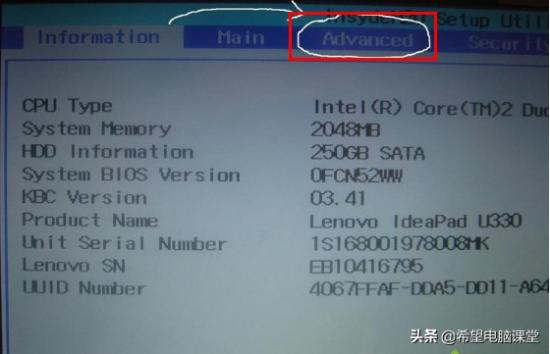
2、然后选中SATA回车后选择选项AHCI 选项,方向键选择IDE按回车确定。如下图所示;


3.之后再按F10、按回车退出重启电脑。如下图所示;
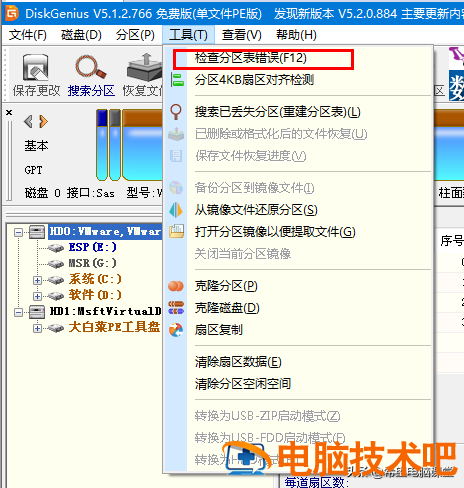
3.之后再按F10、按回车退出重启电脑。
二、硬盘分区混乱。
操作如下:启动选择pe打开系统diskgenius工具,修复分区表或快速分区硬盘(数据丢失)。
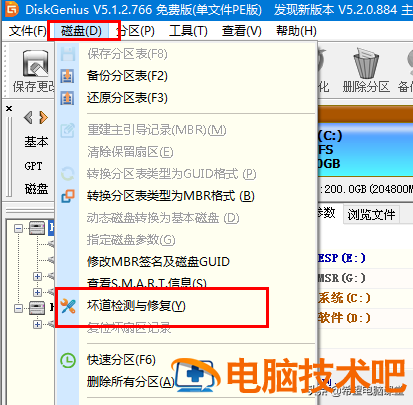
三、系统不支持sata硬盘。
常识:xp没有系统及以下系统SATA驱动程序,所以他们只适合使用PATA硬盘,不合适SATA硬盘。
解决方案:进入bios,进入Configuration选项,找子项SATA Controller Mode。按回车将其值改为IDE或Compatible,按F10保存退出。或者安装win7或以上系统也可以解决。四、硬盘有坏道操作如下:启动选择pe打开系统diskgenius点击硬盘工具,扫描和修复坏道。欢迎关注希望电脑课!原文链接:https://000nw.com/5037.html
=========================================
https://000nw.com/ 为 “电脑技术吧” 唯一官方服务平台,请勿相信其他任何渠道。
系统教程 2023-07-23
电脑技术 2023-07-23
应用技巧 2023-07-23
系统教程 2023-07-23
系统教程 2023-07-23
软件办公 2023-07-11
软件办公 2023-07-11
软件办公 2023-07-12
软件办公 2023-07-12
软件办公 2023-07-12
扫码二维码
获取最新动态
